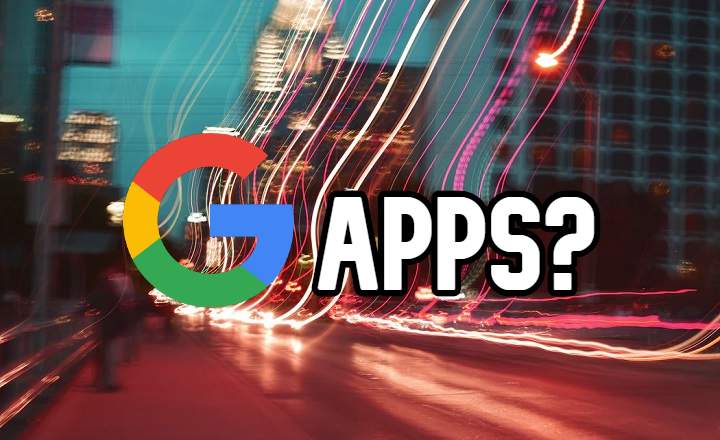Visą savaitę nerašiau naujo turinio. Visą savaitgalį praleidau bandydamas naują triuką ir norėjau parašyti įrašą šia tema, bet man dar nepavyko to padaryti, todėl kol kas straipsnis buvo visiškai tuščias. Dabar! Štai kodėl aš parašysiu bent mini įrašą, kad tai neatrodytų kaip dykuma ...
Šiandien kalbėsiu apie „Allcast“ – programą, skirtą „Android“, kuri leidžia siųsti daugialypės terpės turinį iš „Android“ įrenginio ir leisti jį televizoriuje. Kaip?
Per bet kurį iš šių įrenginių:
- Chromecast
- „Amazon Fire TV“.
- Apple TV
- Xbox 360, Xbox One
- Roku
- WDTV
- Išmanieji televizoriai iš Samsung, Sony ar Panasonic
- Kiti DLNA atvaizduotojai
Visa tai gerai yra tai, kad net jei neturite nė vieno iš aukščiau paminėtų žaislų taip pat galite naudoti seną „Android“ išmanųjį telefoną, kuriame yra įmontuota HDMI išvestis ir naudoti jį kaip tiltą. Ir kadangi tai yra metodas, kuriam reikia daugiausiai padažo ir jis yra pigiausias, tai aš tuo pasinaudosiu ir jums paaiškinsiu. Tam mums reikia tik:
- HDMI laidas
- HDMI mini - HDMI adapteris
Viso chiringuito nustatymo procesas yra toks:
- Pirmiausia įdiegiame „AllCast“ programą „Android“ įrenginyje, kurį naudosime kaip siųstuvą vaizdo įrašai / nuotraukos / muzika. Galite jį atsisiųsti paspaudę ČIA.
- Kitas įdiegiame „AllCast Receiver“ programėlę „Android“ su HDMI išvestimi. Galite atsisiųsti iš ČIA.
- Prijunkite HDMI kabelį prie „Android“ imtuvo per HDMI mini - HDMI adapterį ir prijunkite jį prie televizoriaus.
Dabar viskas paruošta. Dabar tereikia paleisti „AllCast Receiver“ imtuve, kurį prijungėme prie televizoriaus, ir padaryti tą patį su „AllCast“ programa siunčiančiame įrenginyje (čia turime visą daugialypės terpės turinį, kurį norime leisti dideliame ekrane ).

Dabar atėjo laikas pasirinkti nuotraukas, muziką ar vaizdo įrašus, kuriuos norime leisti per televiziją. Kaip įdomų dalyką reikėtų pažymėti, kad ši programa leidžia ne tik atkurti turinį, kurį išsaugojome savo įrenginyje, bet ir tai taip pat leis mums paleisti daugialypės terpės failus, kuriuos išsaugojome „Google“ diske, „Google+“ arba „Dropbox“..

Kaip laimikį turime pabrėžti 5 minučių ribą. Po to programėlė vargins mus skelbimu, tačiau jei būsite tikrai patenkinti AllCast, galite gauti mokamą versiją, kuri kainuoja 3,65 euro (apie 3,5 USD) ir visiškai pamiršti apie reklamą.
Kai įdiegiau AllCast, man kilo mintis ieškoti pataisos, kuri leistų leisti multimediją iš kompiuterio, ir nors yra keletas puslapių, kuriuose kalbama šia tema, rekomenduočiau per daug nesibraižyti. Visais atvejais siūloma kompiuteryje naudoti „Android“ emuliatorių ir emuliatoriuje įdiegti „AllCast“, tačiau iki šiol atlikti bandymai visiškai nuvylė. Visiems kitiems – geras būdas leisti multimediją iš mobiliojo telefono ar planšetinio kompiuterio be didelių pastangų.